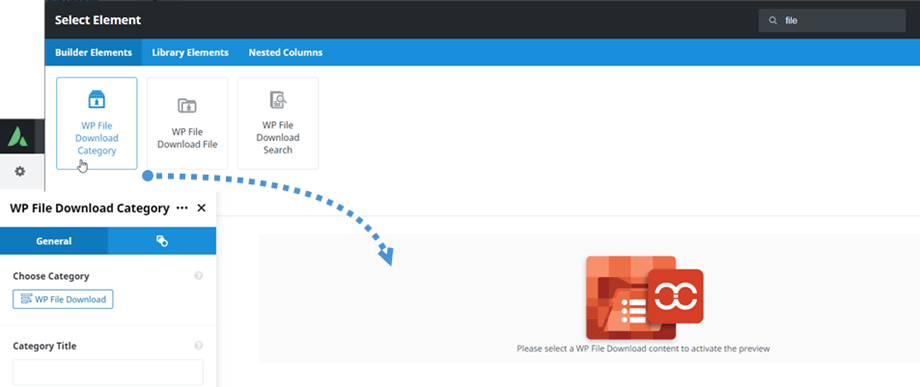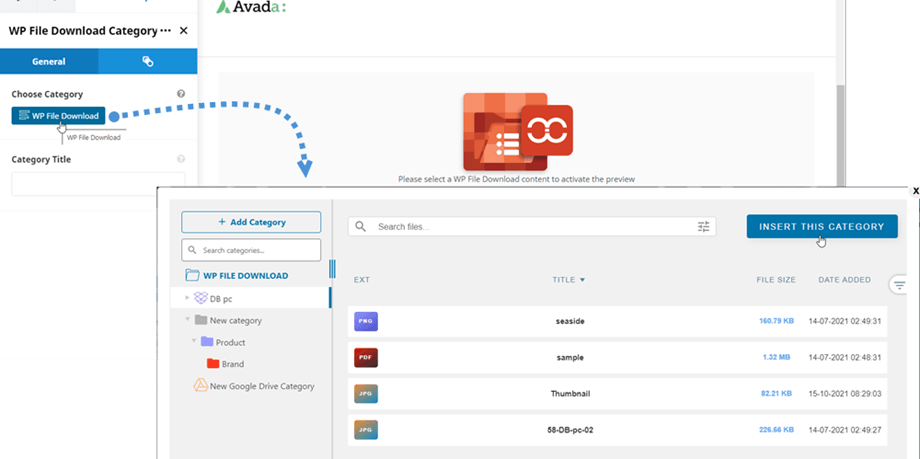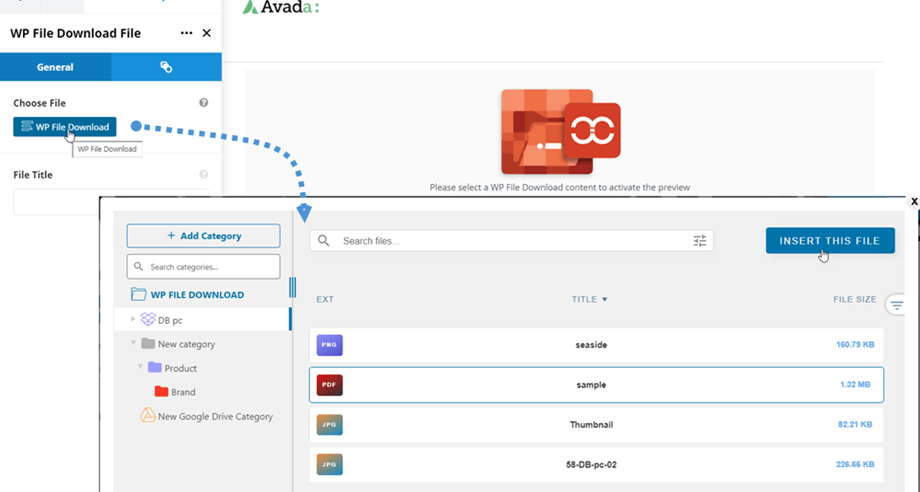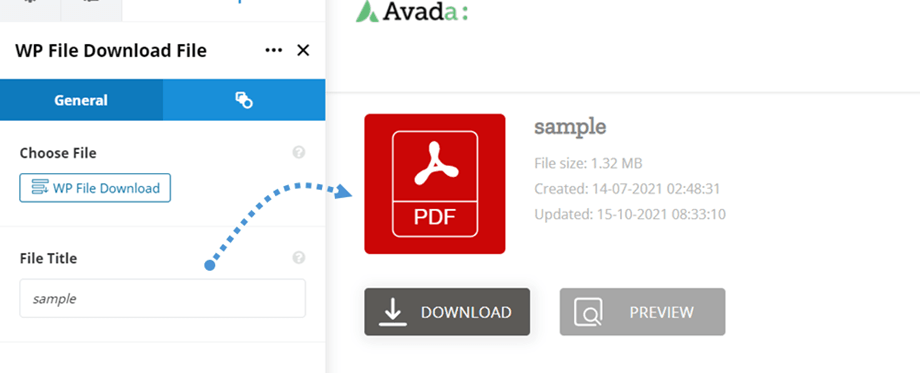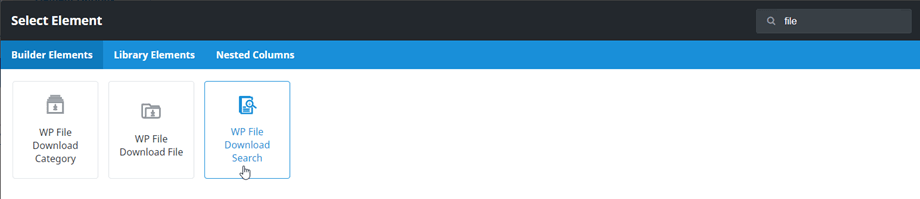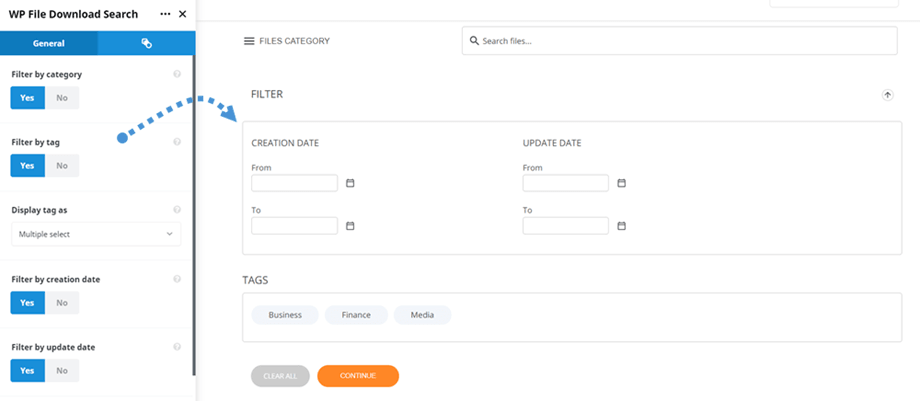WP File Download: елементи Avada Live
1. Категорія WP File Download
Щоб вставити категорію файлу, ви просто клацнете WP File Download Category у Avada Live Builder. Вам слід ввести текст «файл» у поле пошуку для швидшої навігації.
Після цього на Категорія WP File Download > «Загальні» ви можете вибрати категорію, натиснувши WP File Download . Ви також можете редагувати параметри категорії файлів, коли відкривається спливаюче вікно. Не забудьте зберегти налаштування перед натисканням «Вставити цю категорію» .
Тоді попередній перегляд категорії файлів буде відображатися на головному екрані.
2. WP File Download файлу WP File Download
Подібно до елемента категорії файлів, ви можете знайти WP File Download File у Avada Live Builder. Вам слід ввести текст «файл» у поле пошуку для швидшої навігації.
Після цього на WP File Download File ви можете натиснути кнопку «Вибрати файл» . Потім у спливаючому вікні перейдіть до файлу та натисніть «Вставити цей файл» . Звідси, на правій панелі, ви також можете редагувати параметри окремого файлу та не забудьте зберегти налаштування перед вставленням.
Нарешті на головному екрані з’явиться попередній перегляд одного файлу. Будь ласка, перейдіть сюди , якщо ви хочете налаштувати дизайн блоку одного файлу.
3. Пошук WP File Download
Цей WP File Download Search можна знайти в конструкторі Avada Live. Вам слід ввести текст «файл» у поле пошуку для швидшої навігації.
Після натискання WP File Download Search на головній панелі з’являється попередній перегляд системи. На пошуку WP File Download ви можете налаштувати параметри відображення або приховування на інтерфейсі:
- Фільтрувати за категорією
- Фільтрувати за тегом
- Відображати тег як
- Фільтрувати за датою створення
- Фільтрувати за датою оновлення
- # файлів на сторінці